作者/Feichaia(2009-08-30)
Recuva是來自鼎鼎大名綠梨子Piriform的免費檔案救援工具,如果誤刪了檔案,例如圖片、音樂、文件及影片等等,即可用Recuva搶救,沒有意外的話就能將檔案從鬼門關前救回來。
軟體資訊
- 軟體名稱:Recuva
- 軟體語言:多國語系(含正體中文)
- 軟體性質:免費軟體、檔案救援
- 支援環境:Windows 98 到 Vista (包括32-bit, 64-bit)
- 軟體網站:https://www.recuva.com/
- 下載頁面:下載頁面,點擊右上方的 Download Latest Version下載最新版本。
安裝教學
第一步:選擇語言後點擊OK繼續安裝,下圖為預設語言繁體中文。
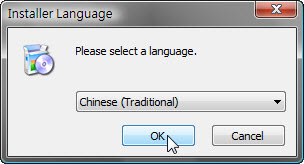
第二步:點擊下一步繼續安裝。
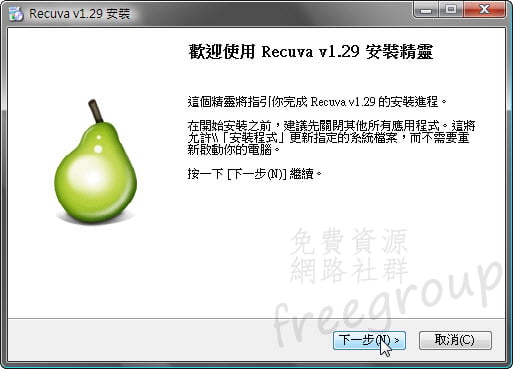
第三步:若同意授權協議請點擊我接受繼續安裝。
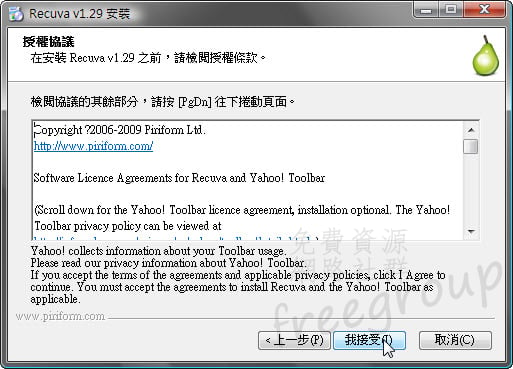
第四步:選擇安裝路徑後點擊下一步繼續安裝,下圖為預設路徑,若要更改路徑請點擊瀏覽。
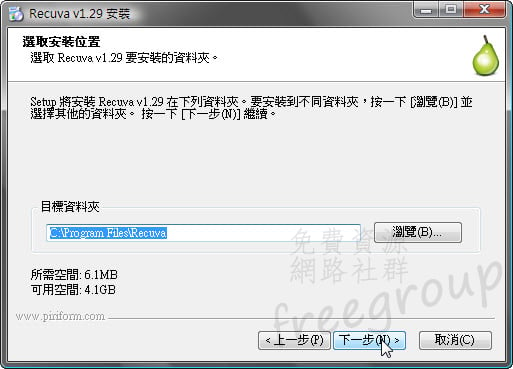
第五步:勾選安裝選項後點擊安裝開始安裝。
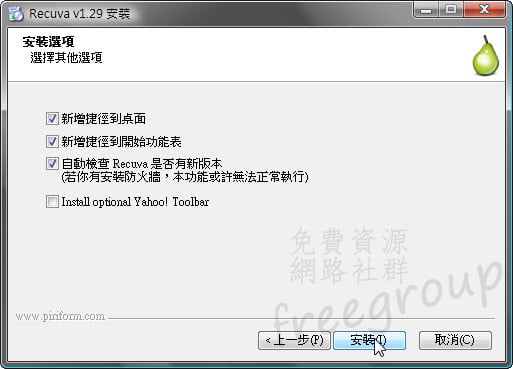
第六步:點擊完成即結束安裝。
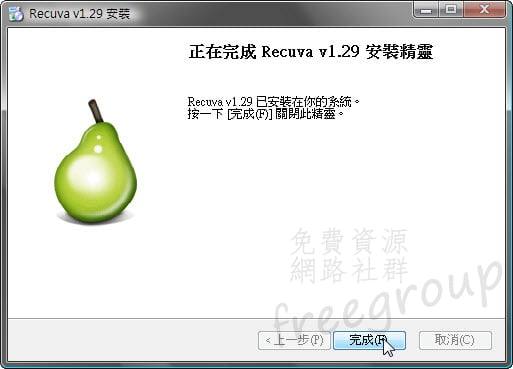
使用教學
第一步:點擊下一步開始搶救。
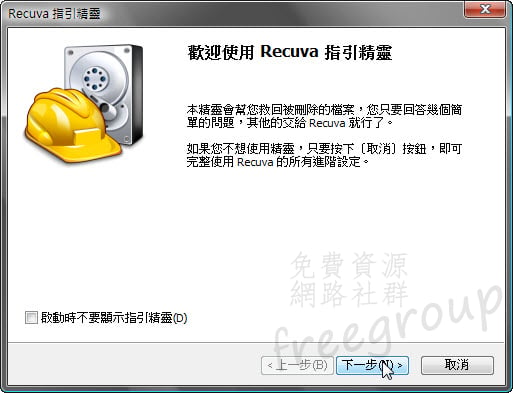
第二步:選擇檔案類型,可以針對圖片、音樂、文件、影片或其他檔案進行搜尋。
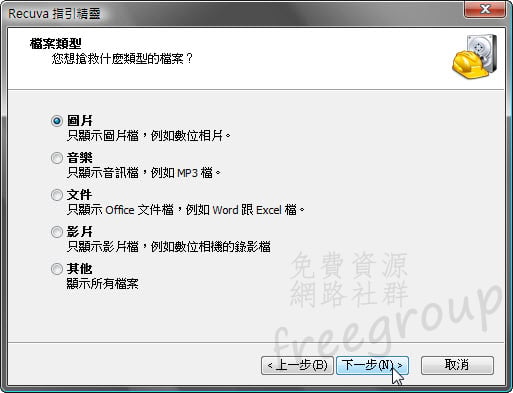
第三步:選擇檔案生前的位置,若十分確定可以使用最下方的指定的位置。
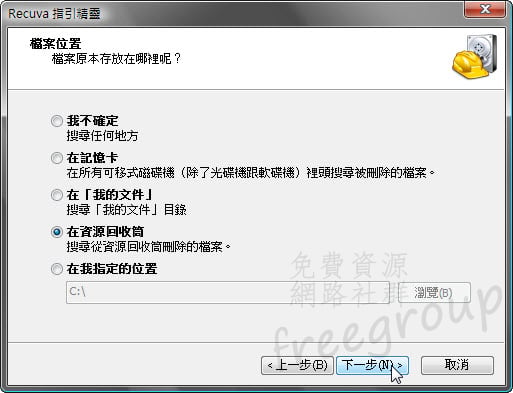
第四步:點擊開始開始救援。
如果在掃描過程未發現任何檔案的話,可以在這個步驟啟用「深層掃描」。Recuva會竭盡所能地去挖掘要救回的檔案,但啟用這個功能會讓掃描時間變長。
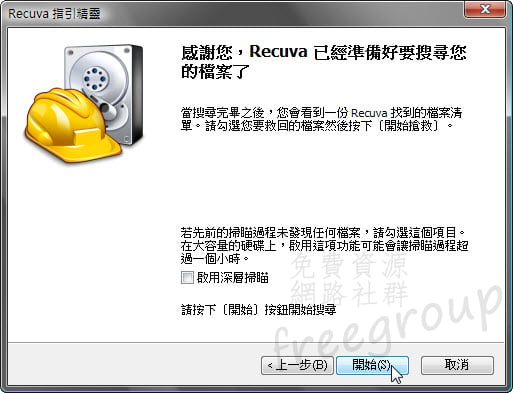
第五步:掃描中。
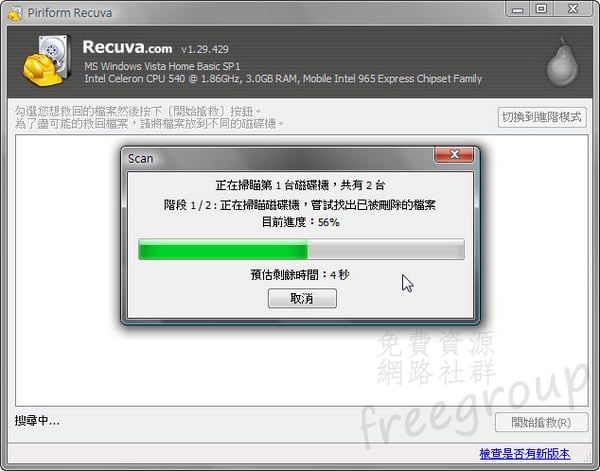
第六步,勾選想救回的檔案→開始搶救。
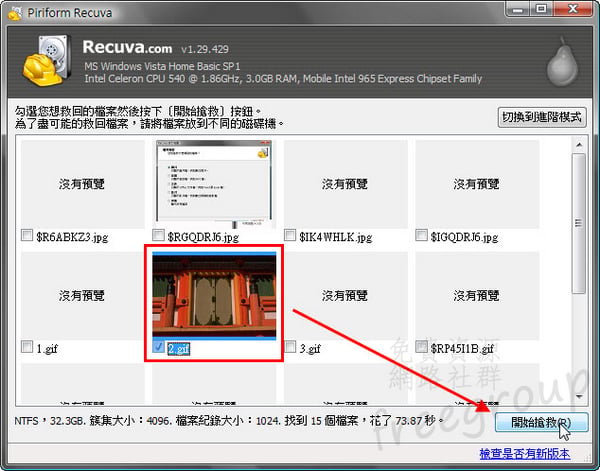
第七步:選擇將檔案放在哪裡。
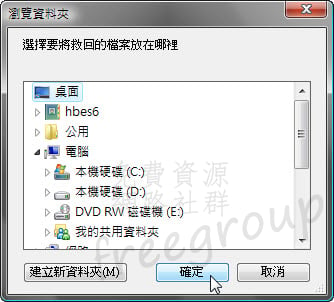
救援成功,下圖為本救援行動救回的範例(宅圖一張?)。






